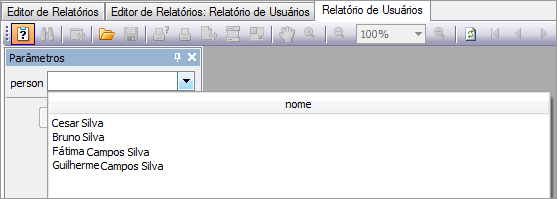|
<< Click to Display Table of Contents >> Relatórios com Parâmetros |
  
|
|
<< Click to Display Table of Contents >> Relatórios com Parâmetros |
  
|
Este tópico tem por objetivo dar uma visão geral sobre a utilização de parâmetros para filtros em relatórios. Este tem como pré-requisito a execução do tópico Criando um Relatório Simples.
1. Após executar o tópico indicado acima, na listagem de Relatórios da transação Editor de Relatórios, selecione o relatório criado e clique no comando Novo > Copiar registro selecionado.
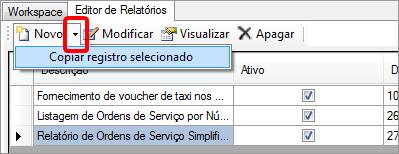
2. Preencha o campo Descrição conforme figura abaixo:

3. Selecione a aba "Layout". Após isso, clique no comando Configurar dados | Principal.
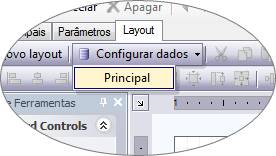
4. Na área de edição da instrução SQL da consulta, faça a alteração para a parametrização da consulta.
Caso o Banco de Dados utilizado seja SQL Server, o parâmetro deverá ter o prefixo @(arroba)
Select OCORRENCIA.ASSUNTO, OCORRENCIA.NUMERO From OCORRENCIA Where OCORRENCIA.ID_CLASSE_SUB_PROC = @pSubprocesso
Caso seja Oracle, deverá ser precedido por :(dois pontos)
Select OCORRENCIA.ASSUNTO, OCORRENCIA.NUMERO From OCORRENCIA Where OCORRENCIA.ID_CLASSE_SUB_PROC = :pSubprocesso
Neste caso, nossa consulta listará apenas Ordens de Serviço de um Tipo de Subprocesso específico através do parâmetro pSubprocesso.
5. Clique em OK no Query Builder. Repare que o parâmetro pSubprocesso foi inserido automaticamente no nó Parâmetros da Lista de Campos:
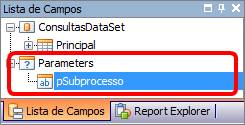
6. Selecione a aba Parâmetros. Observe que o parâmetro pSubprocesso foi inserido automaticamente nesta listagem.
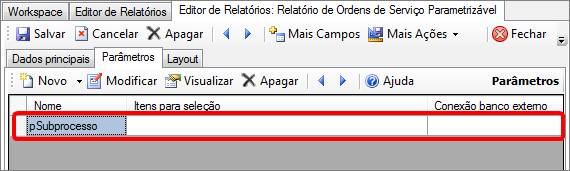
7. Vamos agora recuperar da tabela CLASSE_SUB_PROCESSO os Tipos de Subprocesso disponíveis para nosso filtro. Dê um duplo clique no registro do parâmetro pSubprocesso. Em seguida, com a janela de cadastro aberta, vamos inserir a seguinte instrução SQL para recuperação de itens:
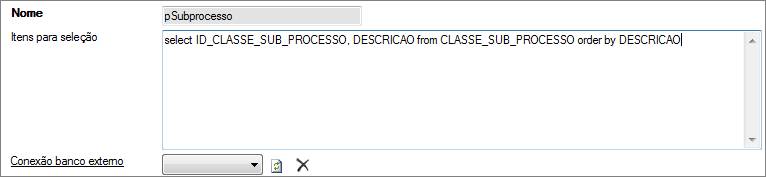
SQL utilizado: Select ID_CLASSE_SUB_PROCESSO, DESCRICAO From CLASSE_SUB_PROCESSO Order Bi DESCRICAO
Clique em Fechar no formulário de Parâmetro de relatório. Em seguida, salve o relatório.
8. Na aba Layout, clique em Visualizar.
Observe que o novo parâmetro fica disponível para a consulta no lado esquerdo da janela de relatório:
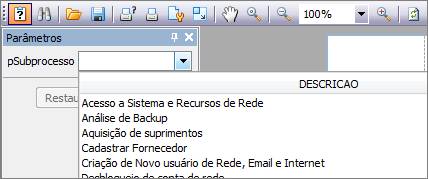
Repare que os descritivos do parâmetro são os mesmos do campo DESCRICAO extraído da consulta SQL. O comportamento deste componente assume que o primeiro campo (ID_CLASSE_SUB_PROCESSO) armazena o valor do parâmetro. O segundo campo (DESCRICAO) indica a representação textual do registro.
É necessário neste ponto, a fim de uma melhor apresentação ao usuário final, realizarmos algumas formatações.

9. Feche a janela de visualização do relatório. Ainda na aba Layout, no quadro Lista de Campos, selecione o parâmetro pSubprocesso. Observe que exibirá as propriedades do parâmetro em região abaixo:
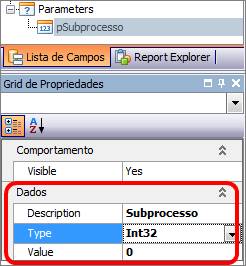
Isso fará com que o nome do parâmetro exibido na visualização do relatório tenha um descritivo mais adequado:

10. Vamos agora indicar um nome de descritivo mais adequado aos registros do controle de listagem. Na aba Parâmetros, dê novamente um duplo clique no registro do parâmetro pSubprocesso. Faça a seguinte alteração na instrução SQL:

SQL utilizado: Select ID_CLASSE_SUB_PROCESSO, DESCRICAO as Descrição From CLASSE_SUB_PROCESSO Order By DESCRICAO
11. Clique em Fechar no cadastro do parâmetro. Volte na aba Layout e clique no comando Visualizar. Repare que nosso relatório agora conta com descritivos amigáveis para o parâmetro pSubprocesso:
ANTES |
DEPOIS
|
|
|
12. Salve o relatório.
Para publicar este relatório no menu principal, leia o tópico Relatórios no Menu Principal.
Filtrando Valores Para os Parâmetros
Podemos também utilizar os parâmetros sendo filtrados, caso não seja necessário exibir todos os campos de uma tabela no parâmetro para o relatório.
Para isso utilizamos a cláusula WHERE no final do SQL, antes do ORDER BY.
Campos numéricos:
O comando WHERE deve ser seguido com um campo da tabela sendo comparada com um outro valor.
Para esse exemplo temos um parâmetro chamado "person" com a seguinte query no "Itens para seleção":
ex: SELECT nome FROM pessoa WHERE ID_PESSOA > 10.
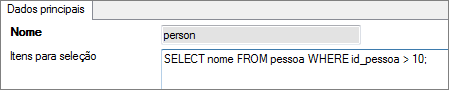
Neste caso, serão exibidos no parâmetro, apenas os nomes das pessoas na qual o identificador for maior que 10:
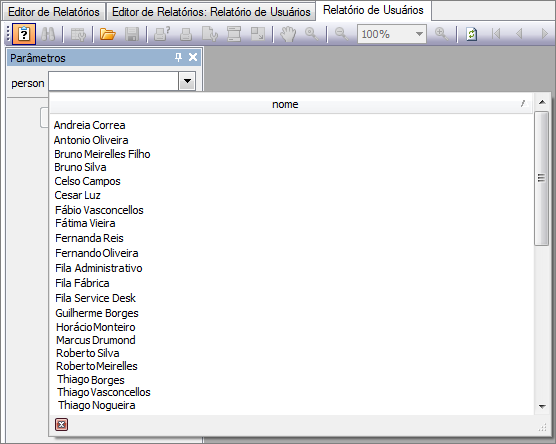
Podemos também determinar intervalos, como por exemplo: SELECT nome FROM pessoa WHERE ID_PESSOA BETWEEN 10 AND 20.
Neste caso serão listados apenas os nomes das pessoas com o identificados entre 10 e 20.
Campos alfanuméricos:
Para fazermos a comparação com campos alfanuméricos, como por exemplo o nome da pessoa, utilizamos o comando LIKE.
O comando LIKE deve ser seguido por aspas simples (') e algum coringa como o %, que determina qualquer quantidade e qualquer letra, e sendo ter por uma aspas simples, por ser um valor alfanumérico.
Para este exemplo, utilizamos o mesmo campo "person", porém, agora selecionaremos apenas as pessoas que tenham a primeira letra do nome com F.
ex: SELECT nome FROM pessoa WHERE nome LIKE 'F%'.
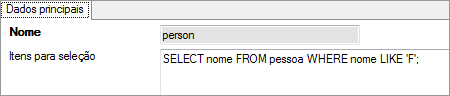
Podemos observar que foram exibidos somente nome das pessoas que o nome começa com F, independe das letras ou nomes posteriores:
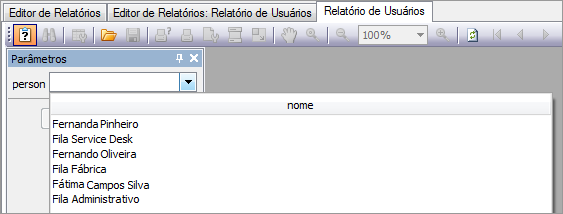
Podemos também utilizar o coringa no final do valor comparado, para selecionar apenas as pessoas que tenham o sobrenome "Silva".
ex: SELECT nome FROM pessoa WHERE nome LIKE '%Silva'.
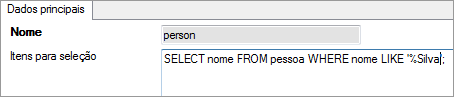
Podemos observar que foram listados apenas as pessoas cujo o nome terminam com Silva, independente da quantidade de letras ou nomes anteriores.